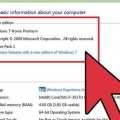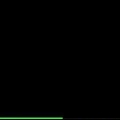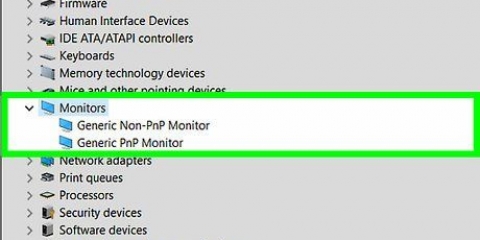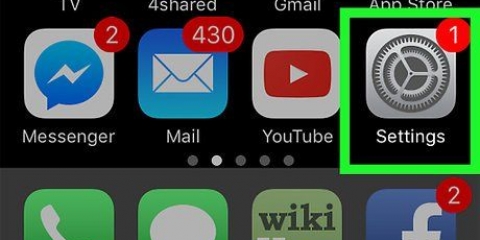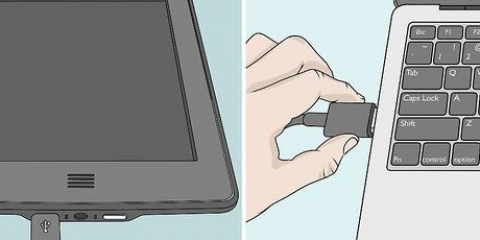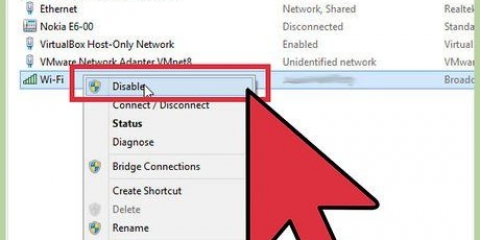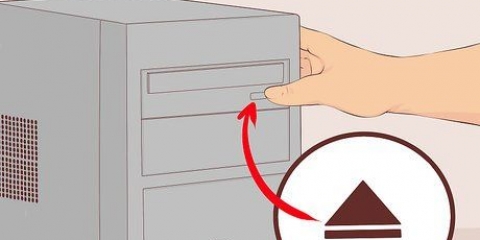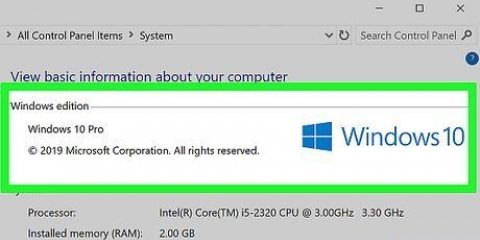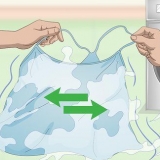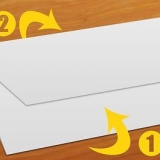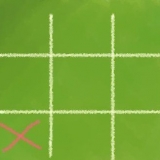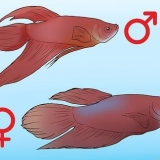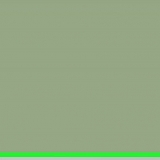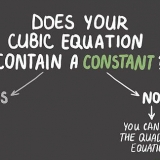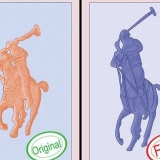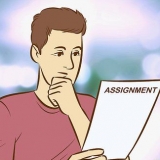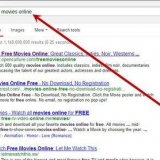Si vous ne connaissez pas le nom, vous pouvez vérifier le nom de votre ordinateur en allant dans « Panneau de configuration > Tous les éléments de l`écran de configuration > Système" sur l`ordinateur. Vous pouvez trouver l`adresse IP de l`ordinateur en tapant `ipconfig` dans la ligne de commande de votre ordinateur. Appuyez sur l`icône d`un lecteur pour enregistrer le profil distant pour une utilisation ultérieure.


Microsoft prend également en charge Client Mac, cela fonctionnera de la même manière. 





Si vous ne trouvez pas le nom, vous pouvez vérifier le nom de votre ordinateur en allant dans « Panneau de configuration > Tous les éléments de l`écran de configuration > Système" sur l`ordinateur. Vous pouvez trouver l`adresse IP de l`ordinateur en tapant `ipconfig` dans la ligne de commande de votre ordinateur. Appuyez sur l`icône d`un lecteur pour enregistrer le profil distant pour une utilisation ultérieure.

N`oubliez pas de vérifier que votre son n`est pas coupé sur l`appareil que vous utilisez (en cliquant sur l`icône du haut-parleur dans la barre d`outils en bas à droite ou en utilisant les boutons de volume d`un téléphone). Vérifiez ensuite le son de l`ordinateur distant de la même manière via le programme Remote Desktop. Si l`un des ordinateurs est coupé, vous n`entendrez rien! Si l`hôte ou l`appareil distant utilise une carte son dédiée (ou un appareil audio externe), le volume peut être contrôlé séparément. Consultez la section « Contrôle du son » dans les paramètres de votre appareil pour voir quels périphériques audio peuvent être utilisés.
Écoutez le son de l'ordinateur distant lors de l'utilisation du bureau à distance
Teneur
La connexion Bureau à distance Windows jouera le son de l`ordinateur distant sur l`appareil que vous utilisez par défaut pour y accéder. Si vous rencontrez des problèmes, vous pouvez vérifier que les bonnes options sont définies en lançant le logiciel Remote Desktop, en ouvrant les paramètres avancés et en sélectionnant « Jouer sur cet appareil ». Des étapes similaires fonctionneront également lorsque vous essayez de vous connecter à un téléphone ou à un ordinateur de bureau. N`oubliez pas de vérifier que votre ordinateur/téléphone local n`est pas mis en sourdine.
Pas
Méthode 1 sur 2: Utilisation de l`application mobile Remote Desktop

1. Téléchargez et ouvrez l`applicationBureau à distance Microsoft. Appuyez sur « Gratuit » pour télécharger et « Ouvrir » une fois l`installation terminée.
- Les versions pour Android et iOS de l`application peut être téléchargé à partir des magasins d`applications respectifs.
- Android a des applications tierces pour les ordinateurs distants comme RemoteToGo qui fonctionne de la même manière. Cependant, ces applications ne sont pas officiellement prises en charge par Windows Remote Desktop Connection.

2. Appuyez sur le bouton `+`. Ce bouton est situé en bas de l`écran et vous amènera à la page « Ajouter un bureau ».

3. Appuyez sur « Avancé ». Ce bouton se trouve en haut de la page et vous amènera à une liste de paramètres facultatifs.

4. Appuyez sur le menu déroulant « Son » et sélectionnez « Jouer sur cet appareil ». Vous pouvez également définir dans ce menu pour jouer le son sur l`appareil distant ou ne jouer aucun son du tout.

5. Appuyez sur « Général ». Cela vous ramènera à la page des détails de la connexion.

6. Entrez les informations de connexion de l`ordinateur distant. Le nom d`utilisateur est soit le nom de l`ordinateur auquel vous souhaitez vous connecter, soit l`adresse IP. Le mot de passe est le mot de passe pour s`y connecter.

sept. Appuyez sur « Connecter ». Ce bouton est en bas de l`écran. Cela se connectera à l`ordinateur distant.

8. Tester le son de l`ordinateur distant. Une fois que l`ordinateur distant apparaît sur votre écran local, vous devez appuyer sur l`icône du haut-parleur dans la barre des tâches en bas à droite pour ouvrir les commandes du son. Réglez le volume et vous entendrez une cloche pour confirmer le changement.
Méthode 2 sur 2: Utilisation de la connexion Bureau à distance

1. Démarrer le programme Bureau à distance. presse Gagnez et entrez `Connexion Bureau à distance` dans la barre de recherche. Cliquer sur la liste dans les résultats de la recherche lancera le programme.

2. Cliquez sur le bouton `Options`. Ce bouton est en bas de la fenêtre. Cela agrandira la fenêtre pour afficher certains onglets.

3. Cliquez sur « Ressources locales ». Cet onglet est un peu à droite de l`onglet `Général`.

4. Cliquez sur `Paramètres`...’ sous le titre Audio de la télécommande. Une fenêtre pop-up avec des options audio apparaîtra.

5. Cliquez sur "Jouer sur cet ordinateur". Dans ce menu, vous pouvez également choisir de lire l`audio sur l`ordinateur distant ou de ne jouer aucun audio du tout.

6. Cliquez sur `OK` pour enregistrer vos paramètres. La fenêtre pop-up disparaîtra.

sept. Entrez les informations de connexion de l`ordinateur distant. Le nom d`utilisateur est soit le nom de l`ordinateur auquel vous souhaitez vous connecter, soit l`adresse IP. Le mot de passe est le mot de passe pour s`y connecter.

8. Cliquez sur `Connecter`. Ce bouton est situé en bas à droite de la fenêtre. Cela se connectera à l`ordinateur distant.

9. Tester le son de l`ordinateur distant. Une fois que l`ordinateur distant apparaît sur votre écran local, vous devez appuyer sur l`icône du haut-parleur dans la barre des tâches en bas à droite pour ouvrir les commandes du son. Réglez le volume et vous entendrez une cloche pour confirmer le changement.
Des astuces
Articles sur le sujet "Écoutez le son de l'ordinateur distant lors de l'utilisation du bureau à distance"
Оцените, пожалуйста статью
Similaire
Populaire